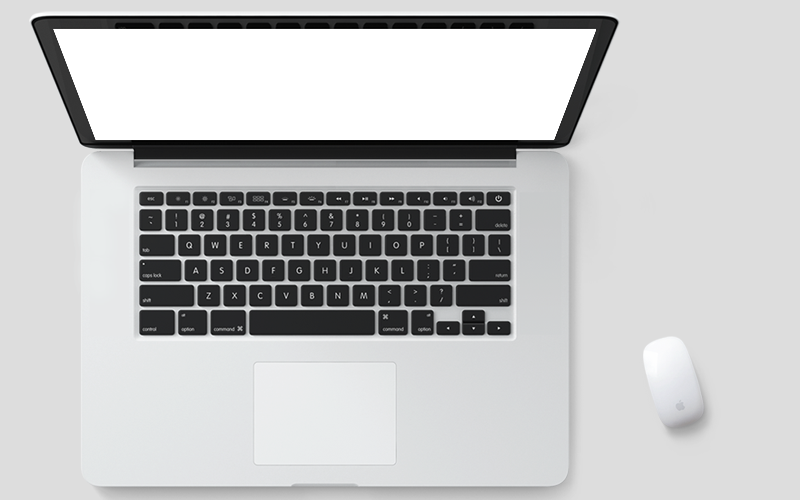小鱼一键重装系统软件?你们听过吗?当电脑系统出现蓝屏和黑屏以及死机崩溃等故障问题的时候,其实我们可以通过u盘安装系统的方法进行修复解决。最近有用户反映自己想要安装小鱼一键重装系统软件,不知道小鱼一键重装系统软件怎么u盘装系统。下面就一起跟着小编步伐学习学习吧。
工具/原料:
系统版本:windows10系统
品牌型号:戴尔XPS 13
软件版本:小鱼一键重装系统软件
方法/步骤:
使用小鱼一键重装系统软件u盘装系统:
步骤一:首先将U盘插入能够访问Internet的电脑,下载小鱼一键重装系统软件并重新安装系统工具,此时需要先退出病毒清除工具。
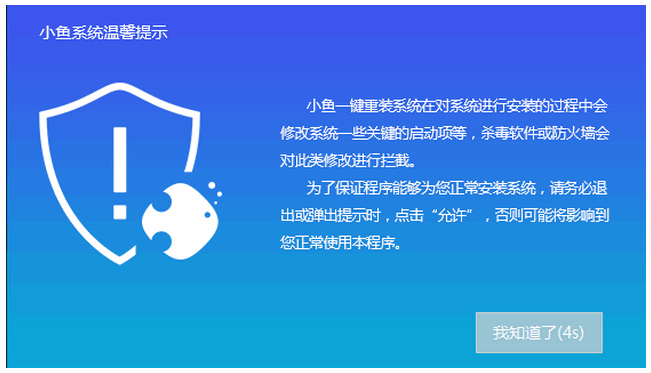
步骤二:进入此界面后,选择USB闪存驱动器以启动>> ISO模式,参考下图:
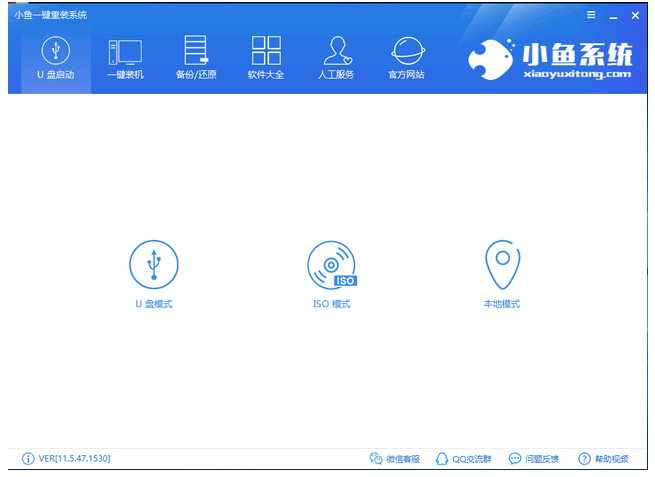
步骤三:进入iso镜像界面,点击【生成ISO映像文件】,
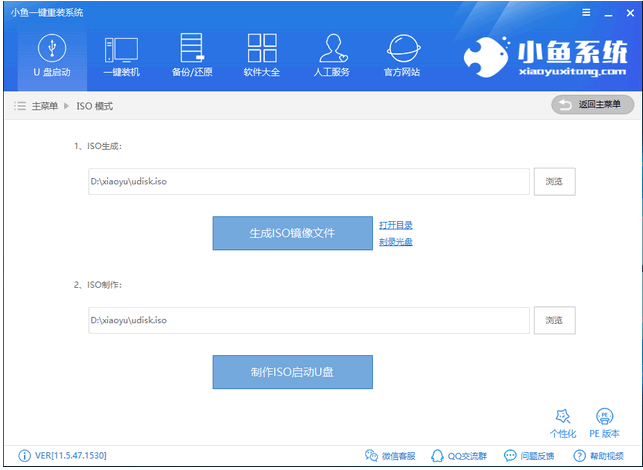
步骤四:生成完成之后,将显示成功提示,点击“取消”。再点击【制作ISO引导U盘】,然后出现格式化U盘的提示,点击“是”。见下图:
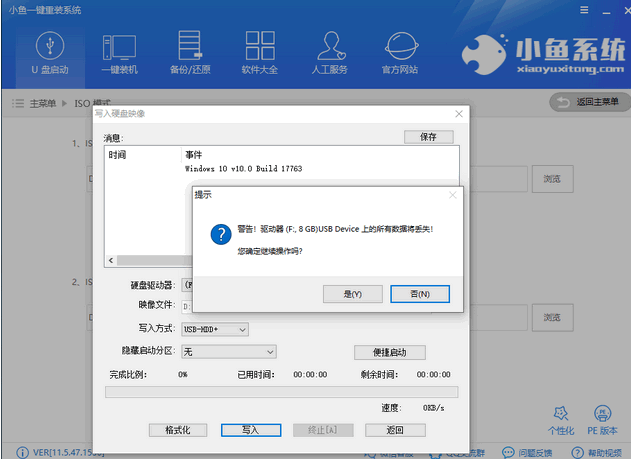
步骤五:显示用于写入硬盘映像的窗口。默认情况下,点击“写入”。写入完成后,将系统映像下载到U盘,再在下载完成之后拔除U盘。
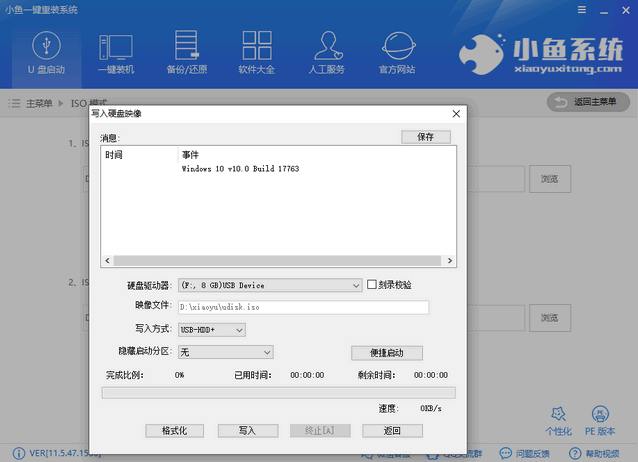
步骤六:如不清楚需要重装系统电脑的U盘启动快捷键,可以点击U盘启动下的U盘模式,进行查询快捷热键。参考下图:
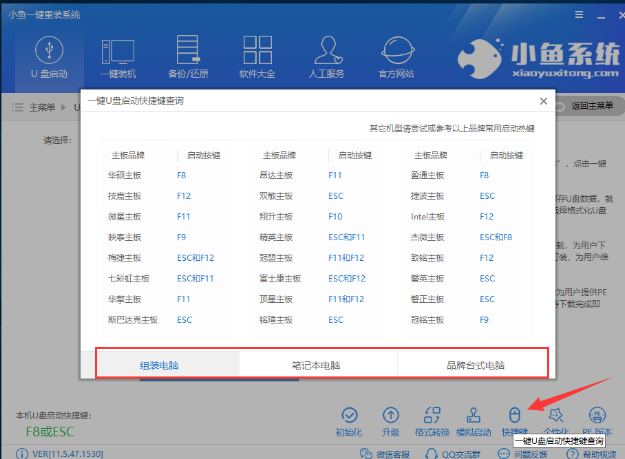
步骤七:将U盘插入需要重新安装系统的电脑,再把U盘设置为启动。重新启动计算机或按电源按钮,点击先前查询的热键,之后在启动选择界面中选择“ U盘”选项。参考下图:
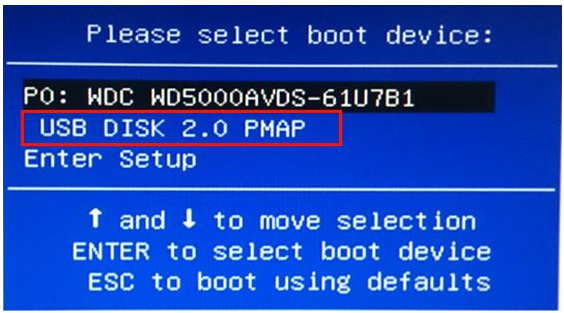
步骤八:显示出小鱼系统的PE选择界面时。通常选择02新型号。如果电脑是较旧的,可以选择01并按Enter。进入启动管理界面,选择具有相应计算机编号的PE系统进入。参考下图:
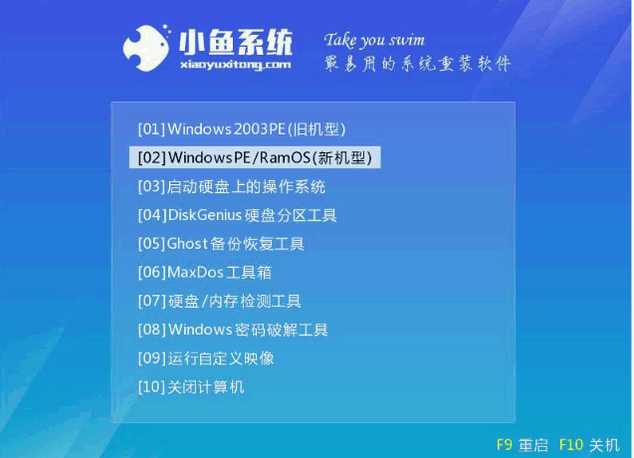
步骤九:进入PE系统后,弹出PE安装工具时,选择已下载到U盘的系统映像,在左下角选择目标分区的C驱动器,然后点击安装系统。右下角。安装完成后,拔除U盘并重新启动电脑。
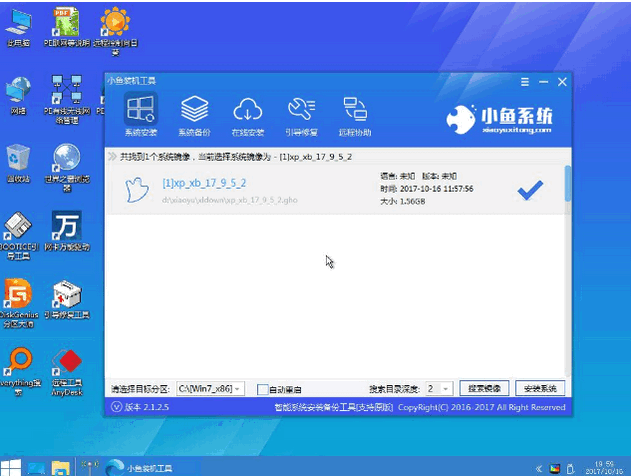
步骤十:完成系统部署配置之后,便可以进入系统桌面与正常使用电脑。

总结:
1、打开工具,等待识别U盘设备,设置模式和格式制作启动盘;
2、制作完成之后进行模拟启动测试。